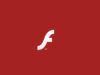Come sostituire Flash Player
Flash è stato sicuramente una parte fondamentale della “crescita” dei linguaggi Web e della diffusione dei contenuti multimediali online. Nel 2020, però, dopo quasi venti anni di onorata carriera, a causa dei continui problemi di sicurezza e della scarsa efficienza di questa tecnologia rispetto alle soluzioni più recenti come l’HTML5, Adobe (casa sviluppatrice del celebre plugin) ne ha interrotto definitivamente il supporto.
Per scoraggiare l’uso di Flash e tutelare la sicurezza dei sistemi operativi compatibili, Adobe ha inoltre bloccato definitivamente la riproduzione degli elementi in Flash tramite il programma ufficiale Flash Player, rendendo quindi estremamente difficile la fruizione di video e contenuti Web, ad esempio giochi, scritti con tale linguaggio. Se ti trovi su questa guida, però, è facile immaginare che tu sia già a conoscenza di tutto ciò e stia cercando informazioni su come sostituire Flash Player con un altro software adibito alla visualizzazione dei contenuti realizzati in tale tecnologia, giusto? Bene, allora sappi che sono qui proprio per aiutarti a raggiungere il tuo scopo.
Al contrario di quanto potresti pensare, quella che vuoi effettuare è un’operazione assolutamente fattibile: esistono, infatti, dei software in grado di riprodurre contenuti Flash (in formato FLV oppure SWF, per l’esattezza) anche a seguito del “ritiro” di Flash Player. Tema di questa mia guida sarà dunque segnalarti quelli che ritengo essere le migliori soluzioni di questo tipo. Ti auguro buona lettura e buon divertimento!
Indice
- Informazioni preliminari
- Come sostituire Flash Player: video animati
- Come sostituire Flash Player su PC e Mac: altri contenuti
- Come sostituire Flash Player nel browser
Informazioni preliminari
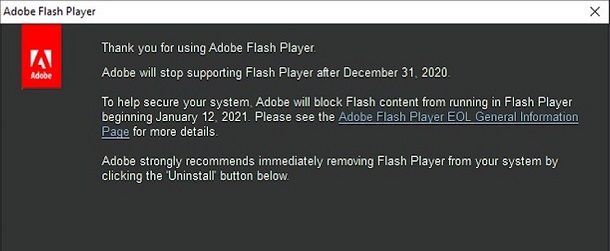
Senza ombra di dubbio, Flash Player è stato uno dei software che più ha influenzato l’evoluzione del Web: il software, nato originariamente nel 1993 e “adottato” da Adobe nel 2005, ha contribuito alla realizzazione e alla distribuzione di contenuti multimediali di vario tipo tramite Internet (filmati, audio, giochi, applicazioni e interi siti Web).
Inizialmente, Adobe Flash Player era disponibile come software indipendente per computer ma, in seguito, è stato riscritto e distribuito anche sotto forma di plugin per i più celebri programmi di navigazione, come Google Chrome (che lo integrava addirittura “di serie), Mozilla Firefox e il per tanto tempo usatissimo Microsoft Internet Explorer, tanto per citartene alcuni.
Tuttavia, nel corso degli anni, il linguaggio è diventato via via più insicuro, presentando vulnerabilità spesso irrisolte — seppur ben sfruttate dai criminali informatici —, oltre che problemi di instabilità dovuti all’enorme consumo di risorse. In luogo di Flash, al cui declino ha contribuito la decisione di Apple di non portarlo mai sul suo celebre iPhone, hanno trovato impiego linguaggi ben più moderni e flessibili, come l’HTML5, che consente altresì di eseguire contenuti multimediali e intere applicazioni nel browser consumando molte meno risorse in maniera sicura. Con il passar del tempo, il linguaggio di Adobe ha così raggiungo progressivamente l’obsolescenza.
I primi a impedire l’esecuzione dei contenuti Flash distribuiti sul Web sono stati i produttori di browser Web (come Google e Mozilla), bloccando e in seguito eliminando del tutto i plugin adatti allo scopo; successivamente, è stato distribuito un aggiornamento per Windows mirato alla cancellazione di Flash Player dal computer.
A partire dal 31 dicembre 2020, Adobe ha interrotto il supporto per il software Flash Player e, dal 12 gennaio 2021, è stata definitivamente bloccata l’esecuzione dei contenuti Flash all’interno del player di Adobe, terminando, di fatto, la vita del linguaggio. La software house, inoltre, consiglia fortemente di rimuovere Flash Player dal computer, in quanto del tutto inutile, qualora fosse ancora installato.
Come scoprirai leggendo le battute successive di questa guida, esistono ancora dei sistemi per poter riprodurre contenuti Flash con estensione FLV oppure SWF, oppure accedere a parti di siti Internet scritte completamente in Flash. Tuttavia, ritengo comunque doveroso avvertirti che la resa in termini di prestazioni e fluidità, per quanto riguarda nello specifico i contenuti animati interagibili, potrebbe non essere ottimale.
Come sostituire Flash Player: video animati
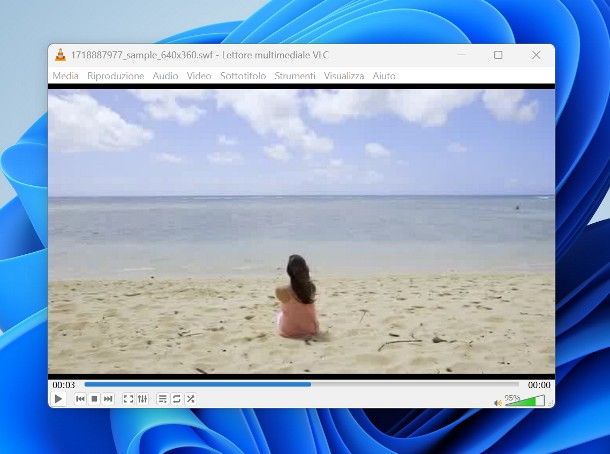
Se hai bisogno di sostituire il software di Adobe al fine di riprodurre video animati scritti in Flash, la soluzione potrebbe essere molto più semplice di quanto tu immagini, e rispondere a un nome che ti suonerà probabilmente familiare: VLC Media Player.
Il celebre riproduttore multimediale, disponibile per tutte le più celebri piattaforme desktop e mobile, è infatti in grado di gestire senza problemi la maggior parte dei filmati flash distribuiti sotto forma di file con estensione FLV ed SWF, oltre che di riprodurre flussi video disponibili online.
VLC è un software open source e gratuito, e si può scaricare dal Microsoft Store di Windows, dal suo sito Web ufficiale (in formato .DMG) per macOS, dal Play Store e/o dai market alternativi per Android, e dall’App Store di iPhone e iPad; qualora avessi problemi a effettuarne l’installazione in autonomia, prendi visione della mia guida al download di VLC Media Player, per ottenere indicazioni specifiche al riguardo.
Dopo aver installato il software in questione, eseguilo, esprimi le tue preferenze in merito al recupero automatico dei metadati da Internet (se necessario) e fornisci le autorizzazioni d’accesso alla memoria, ai dispositivi della rete/Bluetooth e alle notifiche, rispondendo ove richiesto ai vari messaggi proposti dal sistema operativo.
Il gioco è praticamente fatto: per aprire un file FLV/SWF, se utilizzi il computer, puoi trascinare il contenuto direttamente nella finestra del programma oppure usare il menu Media/VLC > Apri file…; per aprire un video disponibile online, usa invece il menu Media/VLC > Apri flusso di rete…, digita l’indirizzo Web del video Flash nel campo preposto e premi sul pulsante Riproduci.
Qualora utilizzassi invece VLC sullo smartphone oppure sul tablet, devi aprire la scheda Sfoglia dell’app e selezionare la voce File locali, se devi aprire un elemento con estensione FLV/SWF, oppure Apri flusso di rete, se hai bisogno di aprire un filmato pubblicato online.
Come sostituire Flash Player su PC e Mac: altri contenuti
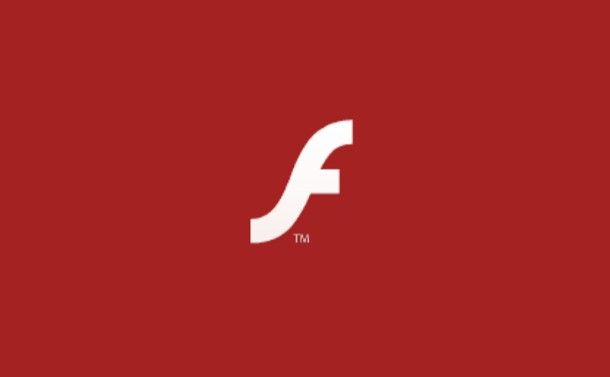
La soluzione vista poc’anzi si adatta perfettamente ai contenuti Flash di tipo video, ma non è indicata per la riproduzione di giochi o altre tipologie di elementi multimediali in Flash. Tuttavia, se hai la necessità di visualizzare file appartenenti alle summenzionate categorie, puoi dare un’opportunità a Ruffle Player.
Se non ne avessi mai sentito parlare, si tratta di un emulatore dell’ormai compianto Adobe Flash Player, open source e completamente gratuito, in grado di eseguire i file scritti in Flash in maniera sicura, grazie a un meccanismo di sandboxing operativo a monte. Tengo a sottolineare, però, che non tutti i contenuti animati in Flash hanno una resa ottimale su Ruffle, proprio per via dei sistemi di sicurezza che potrebbero bloccare in parte i vari script.
Come sostituire Adobe Flash Player su PC
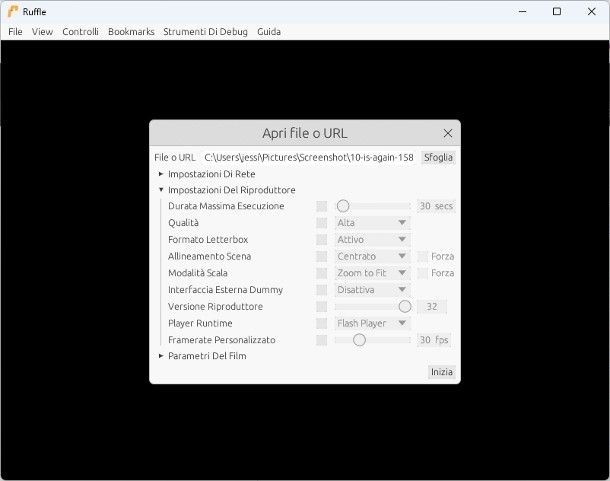
Detto ciò, per quanto riguarda i PC Windows, Ruffle è disponibile in versione portable, che non necessita cioè di installazione alcuna. Per ottenere l’emulatore, collegati al suo sito Web principale, clicca sul pulsante Windows Application e, a download completato, estrai l’archivio .zip ottenuto in una cartella a piacere.
Fatto ciò, esegui il file Ruffle.exe che risiede nella cartella appena creata, fai clic sul pulsante Sfoglia e seleziona il file .SWF che vuoi aprire, mediante il pannello dell’Esplora File proposto.
Ora, se sei abbastanza esperto in materia e hai bisogno di regolare manualmente i parametri di esecuzione dello script, clicca sul tipo di impostazione che vuoi modificare (ad es. Impostazioni di Rete, Impostazioni del Riproduttore o Parametri del Film), apponi il segno di spunta accanto al parametro specifico che vuoi modificare (ad es. Qualità) e serviti del menu, della casella di testo o della barra di regolazione corrispondente, per cambiarlo in linea con quelle che sono le tue necessità.
Quando hai finito, non ti resta che cliccare sul pulsante Inizia e pazientare qualche istante, affinché venga avviata la riproduzione del file selezionato. Per interromperla, chiudi semplicemente la finestra di Ruflle Player e il gioco è fatto.
Come sostituire Flash Player su Mac
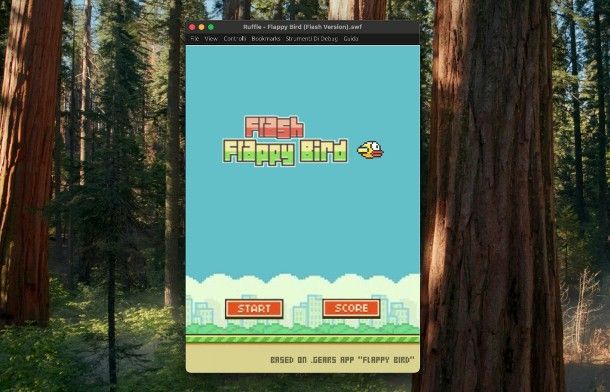
Se il tuo non è un PC Windows bensì un Mac, gli step da compiere per ottenere Ruffle Player sono leggermente diversi. Per iniziare, apri la home page del progetto, premi sul pulsante macOS e, a download ultimato, clicca sul file .tar ottenuto, per estrarlo in automatico. In seguito, accedi alla directory in cui hai estratto il file e trascina l’icona di quest’ultimo nella cartella Applicazioni del Mac.
Ora, apri la summenzionata cartella, fai doppio clic sull’icona di Ruffle e premi sul pulsante Apri, così da superare le limitazioni imposte da Apple nei confronti degli sviluppatori non ufficialmente certificati (va fatto soltanto la prima volta).
Per completare la configurazione iniziale di Ruffle, devi fornire le autorizzazioni necessarie per l’apertura di alcune librerie, altrimenti bloccate dal sistema operativo; per fare ciò, clicca sul pulsante Sfoglia residente nella schermata di Ruffle, seleziona un qualsiasi file SWF/FLV in tuo possesso mediante il pannello del Finder e premi sul pulsante Inizia, per effettuare un tentativo di esecuzione che, con ogni probabilità, è destinato a fallire.
Se tutto è andato come previsto, dovresti ritrovarti faccia a faccia con un messaggio indicante il fatto che macOS non può verificare l’integrità della libreria, invitandoti a spostare quest’ultima nel cestino: quando ciò avviene, clicca sul pulsante Fine (e non sul bottone per cancellare la libreria) e apri le Impostazioni di Sistema di macOS, facendo clic sull’apposita voce disponibile nel menu Apple, oppure sul simbolo dell’ingranaggio residente sul Dock.
Ora, premi sulla voce Sicurezza e privacy residente a sinistra, portati in fondo al pannello proposto e clicca sul pulsante Consenti comunque, situato in corrispondenza del tentativo di esecuzione della libreria.
Ci siamo quasi: chiudi ora le Impostazioni di Sistema, ritorna a Ruflle e, questa volta, prova ad aprire il file SWF di tuo interesse; se lo desideri, regolane i parametri di esecuzione in maniera del tutto analoga a quanto visto per Windows, clicca sul pulsante Inizia e accorda i permessi definitivi di esecuzione per Ruffle: premi dunque sul pulsante Apri comunque, immetti la password del Mac nell’apposito campo e dai Invio, per autorizzare l’avvio attuale (e quelli futuri) dell’emulatore e veder finalmente riprodotto il file di tuo interesse.
Come sostituire Flash Player nel browser
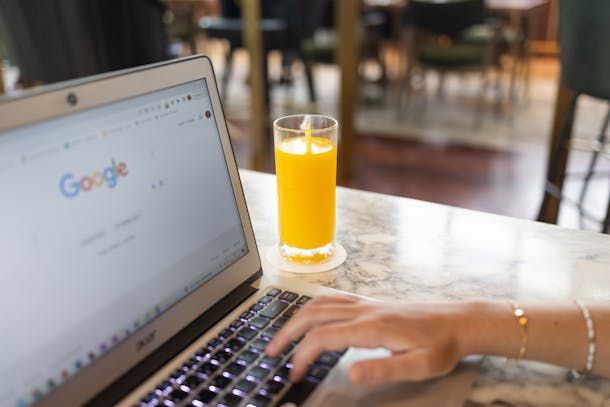
Come dici? Ti piacerebbe poter accedere ai siti e ai contenuti scritti in Flash direttamente dal browser, senza dover necessariamente scaricare ed eseguire i file SWF/FLV corrispondenti? Si può fare anche questo: Ruffle Player è infatti disponibile sotto forma di estensione per Google Chrome, Mozilla Firefox e Microsoft Edge, nelle rispettive edizioni dedicate a PC, Mac e Android, oltre che come riproduttore Web.
Anche in questo caso, va fatto un appunto sulla resa finale dei contenuti multimediali, che potrebbe non essere corrispondente alle aspettative; inoltre, se i contenuti in Flash sono particolarmente “pesanti”, il sistema di emulazione di Ruffle potrebbe provocare un rallentamento del browser, o addirittura bloccarlo: tieni conto di questo aspetto e accertati di aver completato eventuali attività in corso nelle restanti schede/finestre del browser, prima di fare qualsiasi cosa.
Come posso sostituire Adobe Flash Player su Chrome
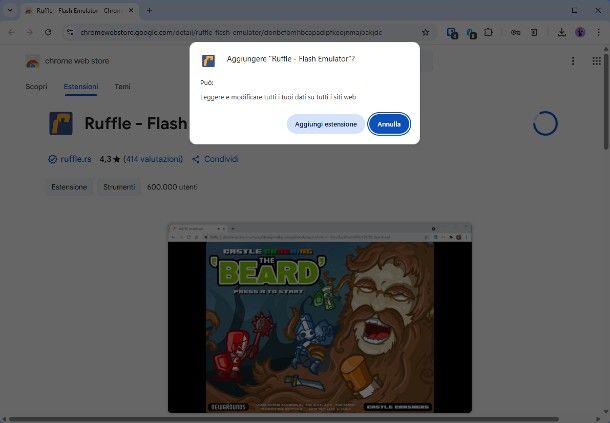
Per poter integrare Ruffle Player sul browser Google Chrome, devi installare l’estensione corrispondente, direttamente dal Chrome Web Store. Per riuscirci, collegati al sito Web dell’emulatore, premi sul pulsante Chrome Extension e, giunto nella pagina successiva, clicca sui pulsanti Aggiungi ed Aggiungi estensione.
A installazione completata, non ti resta che visitare il sito Web che ospita il contenuto in Flash di tuo interesse e cliccare sul simbolo Play, per riprodurre quest’ultimo in Ruffle Player.
Se, in futuro, l’emulatore non dovesse più occorrerti, puoi disinstallarlo da Google Chrome esattamente come faresti con qualsiasi componente aggiuntivo: clicca sul simbolo del puzzle residente nei pressi della barra di navigazione, premi sul pulsante ⫶ corrispondente a Ruffle, seleziona la voce Rimuovi da Chrome dal menu che va ad aprirsi e conferma la volontà di procedere, cliccando sul pulsante Rimuovi.
Come sostituire Flash Player su Firefox

Se utilizzi invece il browser Firefox, gli step da seguire sono leggermente diversi. Dopo aver aperto la home page di Ruffle Player, premi sul pulsante Firefox Extension (se non lo vedi subito, clicca prima sul bottone Other Downloads e poi sul simbolo di Firefox), fai clic sul bottone Aggiungi a Firefox residente nella finestra che va ad aprirsi e premi in seguito sui bottoni Installa e OK, per finire.
A partire da questo momento, ti basta raggiungere il contenuto in Flash tramite il browser e, quando necessario, premere sul pulsante Play che compare in sua corrispondenza, per avviarne la riproduzione.
Qualora volessi eliminare Ruffle da Firefox, clicca sul simbolo del puzzle residente nell’angolo superiore destro della finestra del browser, clicca sul simbolo dell’ingranaggio corrispondente alla voce Ruffle Player e poi sulle voci Rimuovi estensione e Rimuovi, per finire.

Autore
Salvatore Aranzulla
Salvatore Aranzulla è il blogger e divulgatore informatico più letto in Italia. Noto per aver scoperto delle vulnerabilità nei siti di Google e Microsoft. Collabora con riviste di informatica e ha curato la rubrica tecnologica del quotidiano Il Messaggero. È il fondatore di Aranzulla.it, uno dei trenta siti più visitati d'Italia, nel quale risponde con semplicità a migliaia di dubbi di tipo informatico. Ha pubblicato per Mondadori e Mondadori Informatica.